Como aplicar desconto ao item mais barato do carrinho no WooCommerce
Publicados: 2023-11-09Quer aplicar um desconto ao item mais barato do carrinho no WooCommerce? Se você está procurando um tutorial passo a passo, continue lendo este artigo.
Estudos mostram que oferecer frete grátis ou descontos na compra ajudará você a vender mais coisas. Ao administrar uma loja online, você precisa desenvolver estratégias como essa para aumentar a taxa de conversão.
Alguns métodos comprovados para aumentar as taxas de conversão são upsell, oferta de descontos por categoria, etc. Mas recentemente, as pessoas descobriram que oferecer descontos para o item mais barato do carrinho é outra ótima coisa que você pode fazer.
Por padrão, o WooCommerce não vem com esse recurso. Mas com algumas modificações, podemos conseguir isso. Se você está procurando um guia passo a passo, continue lendo este artigo. Aqui, mostraremos como concluir a tarefa sem complicações.
Vamos ver como aplicar um desconto ao item mais barato do carrinho no WooCommerce sem mais delongas.
Como aplicar desconto ao item mais barato do carrinho no WooCommerce
Se precisar de uma solução simples, use este método. Você pode concluir a tarefa com algum código sem plug-ins extras.
Recomendamos colar o código no arquivo functions.php de um tema filho ou em um plugin específico do site, como Code Snippets.
Cenário 1. Desconto de 50% no produto mais barato
Se você precisar dar ao cliente um desconto fixo de 560% no produto mais barato do carrinho, nós temos o que você precisa.
O código que você vai usar é:
add_action('woocommerce_before_calculate_totals', 'yaycommerce_cheapest_cart_item_half_off', 9999);
função yaycommerce_cheapest_cart_item_half_off($cart) {
if (is_admin() &&! definido('DOING_AJAX')) retorno;
if ( did_action( 'woocommerce_before_calculate_totals' ) >= 2 ) return;
if (contagem($carrinho->get_cart()) <2) retorno; // PELO MENOS 2 PRODUTOS NO CARRINHO
$min = PHP_FLOAT_MAX;
// PERCORRE NO CARRINHO PARA ENCONTRAR O ITEM MAIS BARATO
foreach ( $cart->get_cart() as $cart_item_key => $cart_item ) {
if ($cart_item['dados']->get_price() <= $min) {
$min = $cart_item['dados']->get_price();
$ mais barato = $ cart_item_key;
}
}
// ATRAVÉS DO CARRINHO PARA REDUZIR O PREÇO DO ITEM MAIS BARATO EM 50%
foreach ( $cart->get_cart() as $cart_item_key => $cart_item ) {
if ($mais barato == $cart_item_key) {
$preço = $cart_item['dados']->get_price() / 2;
$cart_item['dados']->set_price( $preço );
$cart_item['dados']->set_sale_price( $preço );
}
}
}
Neste caso, iremos colar o código no plugin Code Snippets.
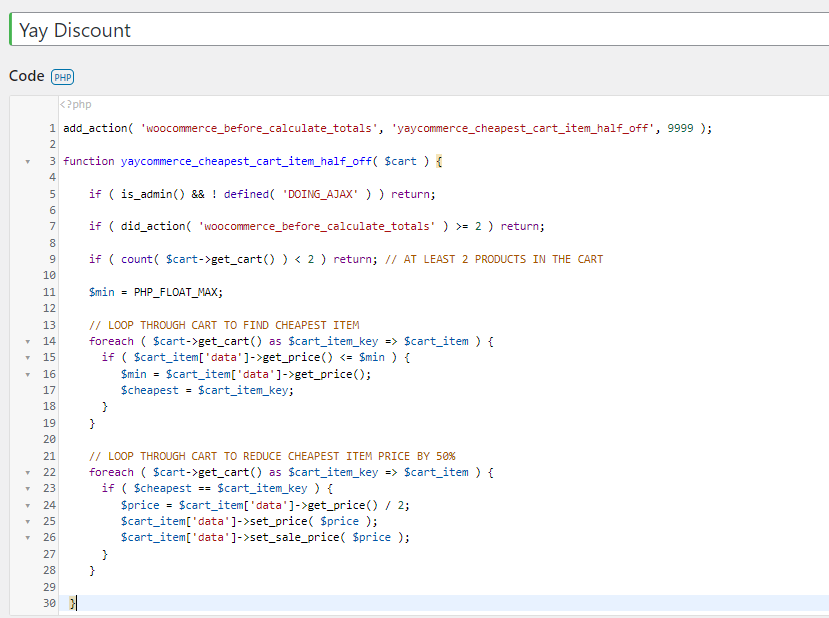
Depois de adicionar o código, salve o trecho. Agora, adicione um produto ao seu carrinho.
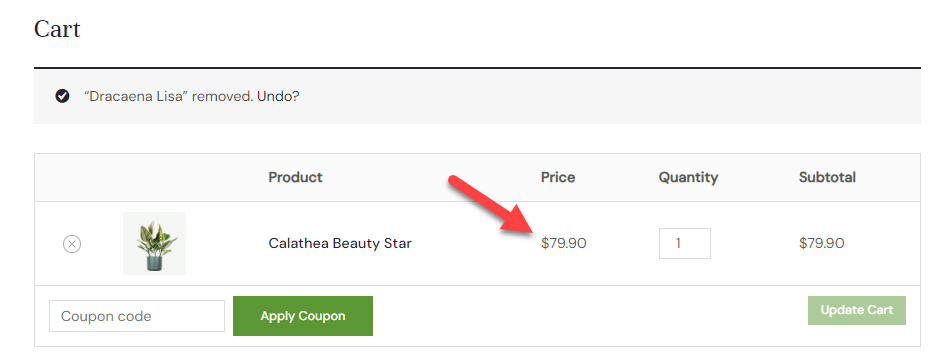
De acordo com nossa customização, precisamos adicionar dois ou mais produtos ao carrinho para obter o desconto. Então, adicione um ou mais produtos ao carrinho.
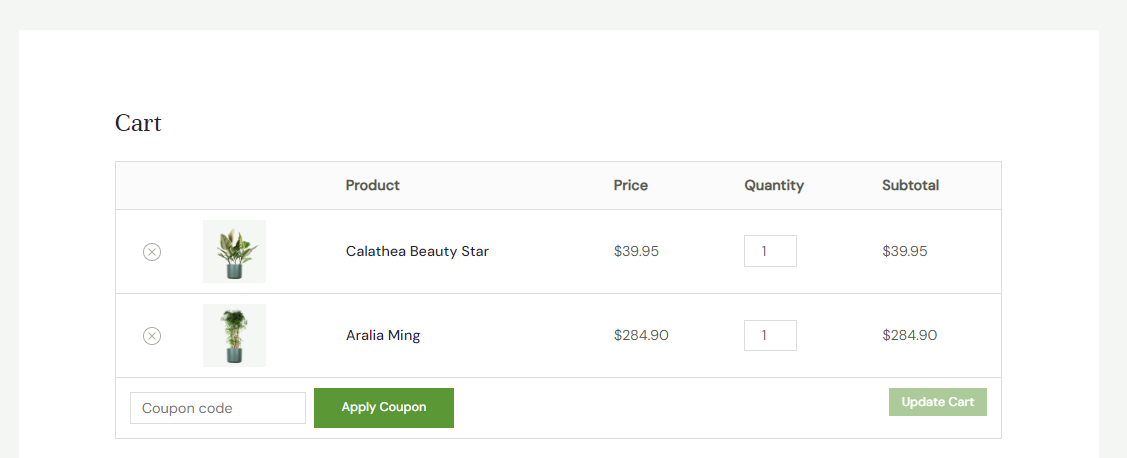
Você pode ver que um desconto de 50% foi aplicado ao item mais barato.
Cenário 2. Obtenha o produto mais barato gratuitamente
Às vezes, você precisa dar o item mais barato de graça. Aqui está o trecho para isso:
add_action('woocommerce_before_calculate_totals', 'yaycommerce_cheapest_cart_item_half_off', 9999);
função yaycommerce_cheapest_cart_item_half_off($cart) {
if (is_admin() &&! definido('DOING_AJAX')) retorno;
if ( did_action( 'woocommerce_before_calculate_totals' ) >= 2 ) return;
if (contagem($carrinho->get_cart()) <2) retorno; // PELO MENOS 2 PRODUTOS NO CARRINHO
$min = PHP_FLOAT_MAX;
// PERCORRE NO CARRINHO PARA ENCONTRAR O ITEM MAIS BARATO
foreach ( $cart->get_cart() as $cart_item_key => $cart_item ) {
if ($cart_item['dados']->get_price() <= $min) {
$min = $cart_item['dados']->get_price();
$ mais barato = $ cart_item_key;
}
}
//DÊ O ITEM MAIS BARATO DE GRAÇA
foreach ( $cart->get_cart() as $cart_item_key => $cart_item ) {
if ($mais barato == $cart_item_key) {
$preço = $cart_item['dados']->get_price() / 20000;
$cart_item['dados']->set_price( $preço );
$cart_item['dados']->set_sale_price( $preço );
}
}
}Você pode colar o código no plugin Code Snippets. Depois de fazer isso, verifique seu carrinho.

Como você pode ver na imagem, o preço do item mais barato que temos no carrinho é $0.
É isso!
NOTA: Recomendamos gerar um backup completo do site se você colar este código no arquivo functions.php. Você pode restaurar o site ao estado anterior se houver algum problema.
Bônus: como usar descontos para produtos específicos
Usaremos o plugin YayPricing para esta tarefa. A primeira coisa que você precisa fazer é acessar as configurações do YayPricing.
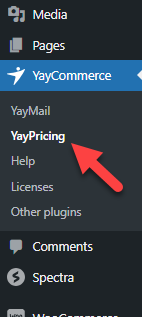
Se você usar o plugin pela primeira vez, não verá nenhuma campanha em execução. Agora, crie sua primeira regra em preços de produtos.
1. Criando uma campanha
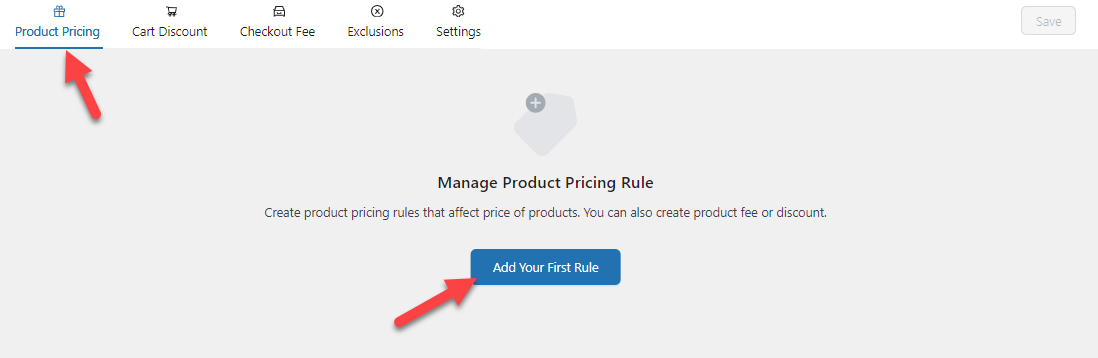
Você verá várias campanhas pré-fabricadas agora. Escolha a opção onde diz crie sua campanha .
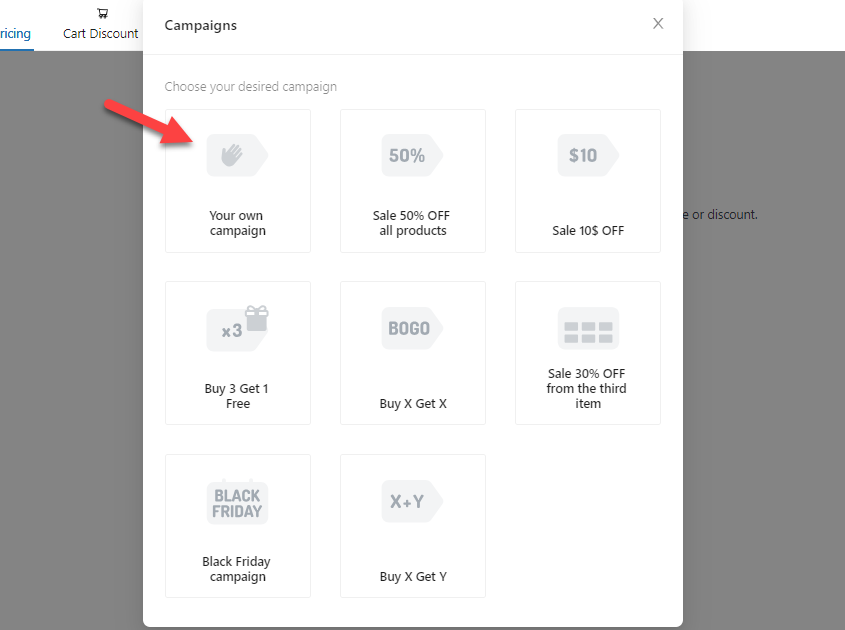
As opções de personalização disponíveis são fáceis. A primeira coisa que você precisa fazer é escolher um nome e tipo para sua regra.

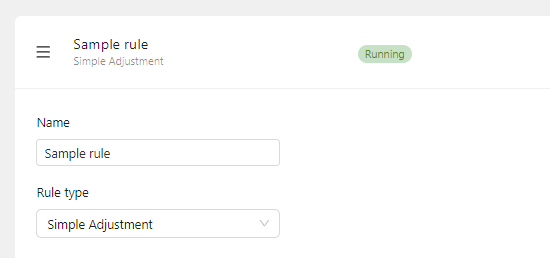
O nome não ficará visível no front-end do site. É apenas para identificar as diferentes regras. Como tipo, você pode escolher Ajuste Simples .
2. Personalizando a campanha
Agora, vamos para a parte central da configuração – adicionar um desconto ao produto mais barato do carrinho. Para fazer isso, vá para as configurações de preços .
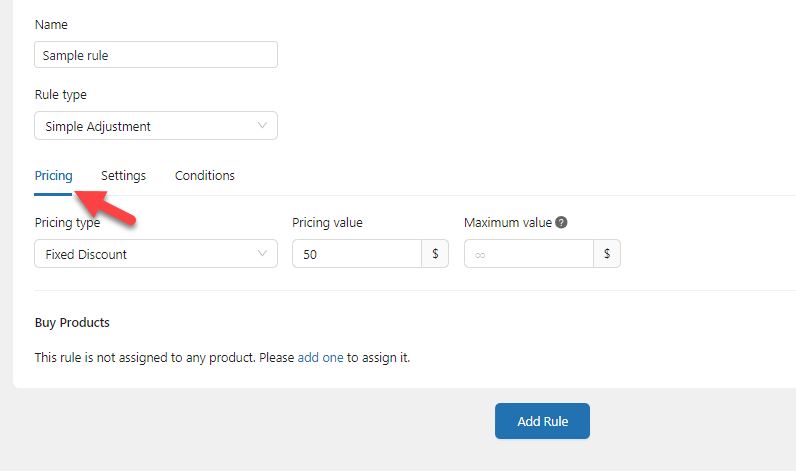
Você pode ver vários tipos de preços, como:
- Desconto Fixo
- Desconto percentual
- Preço fixo
Neste caso, escolheremos um desconto percentual e inseriremos 40% como desconto total.
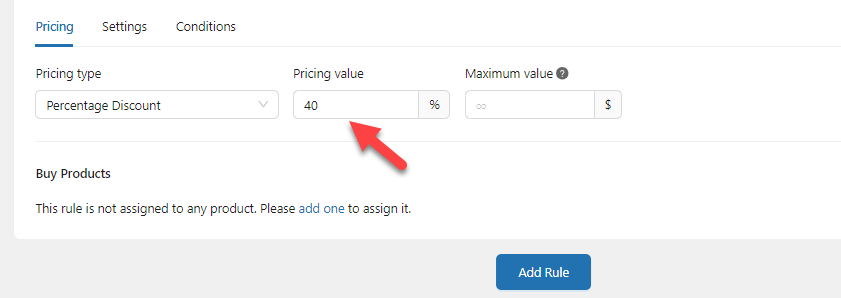
A seguir, mencione os produtos que você deve adicionar a esta regra.
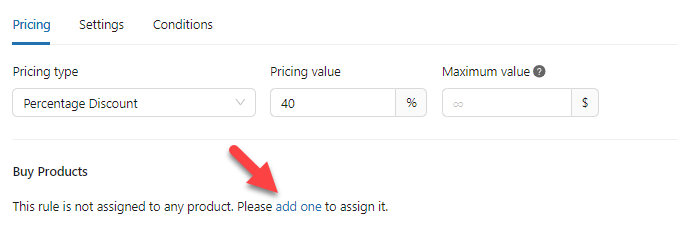
Você pode pesquisar produtos e adicioná-los à caixa. Você pode adicionar um ou mais produtos através da opção. Neste caso, adicionaremos apenas um produto.
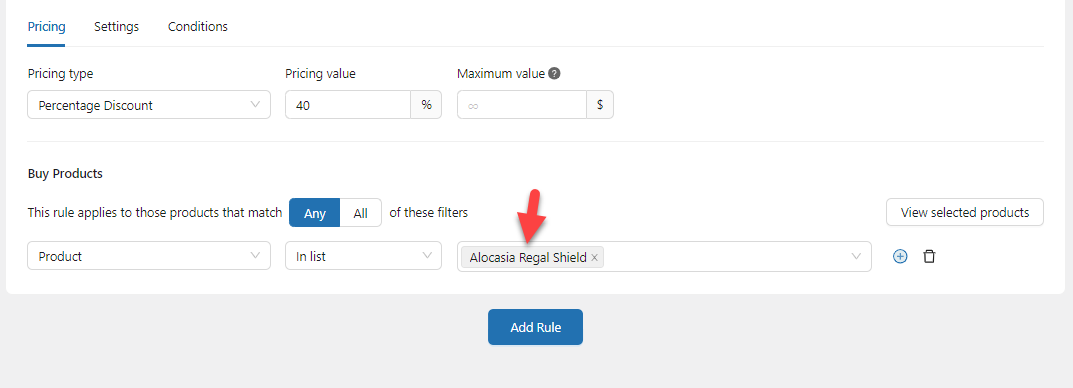
Outra coisa excelente que você pode fazer é atribuir uma tag WordPress a todos os produtos baratos. Posteriormente, você poderá usar a condição da tag do produto para aplicar a regra a itens específicos.
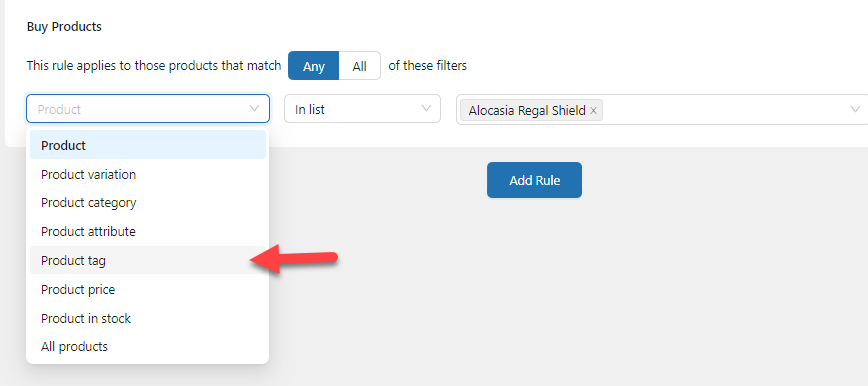
Depois de configurar isso, você poderá adicionar condições à regra. Para fazer isso, vá para a seção de condições e clique em Adicionar uma condição .
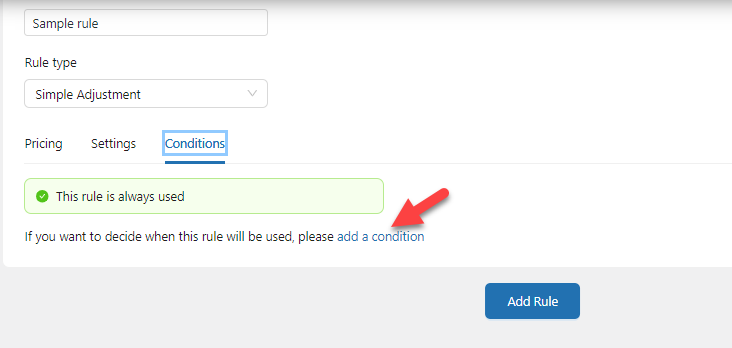
Adicionar condições extras sempre ajudará. Por exemplo, você pode adicionar uma quantidade mínima de itens ao carrinho para obter o desconto. Dessa forma, o cliente gastará dinheiro na loja e você poderá aumentar rapidamente a receita geral.
Usamos esta condição:
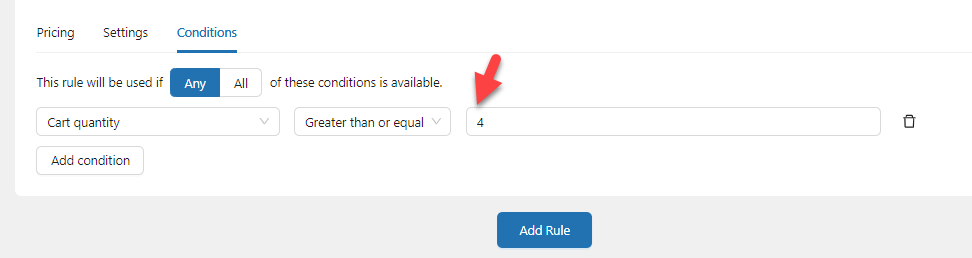
De acordo com as nossas condições, as pessoas devem comprar quatro ou mais produtos com desconto de 40%. Depois de modificar as condições, salve as configurações.
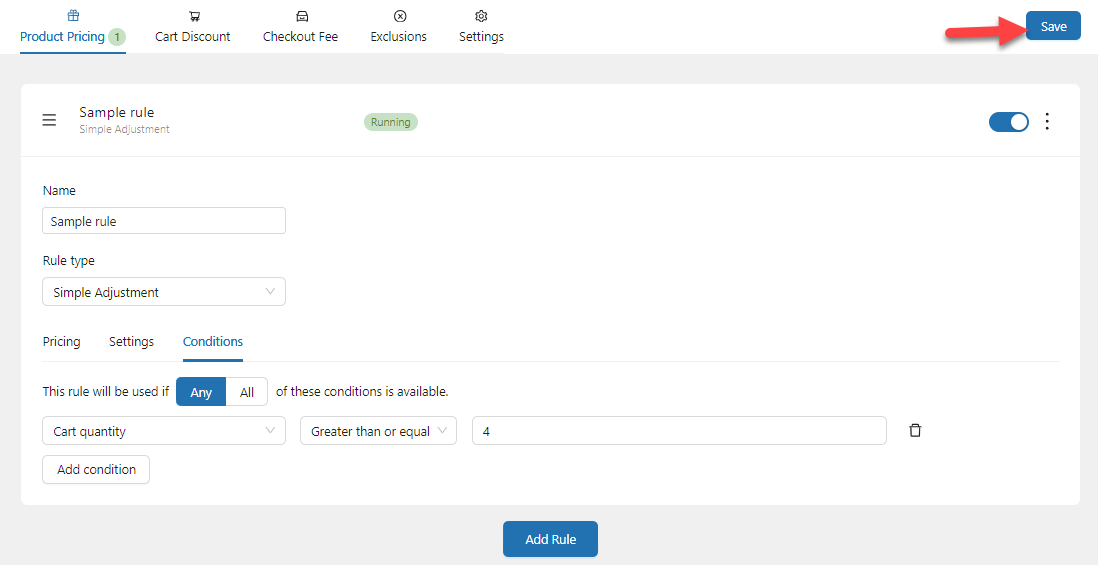
3. Testando a campanha
Em seguida, vá até o front end do site e adicione o produto com desconto ao carrinho. No front-end do site, você pode ver um aviso.
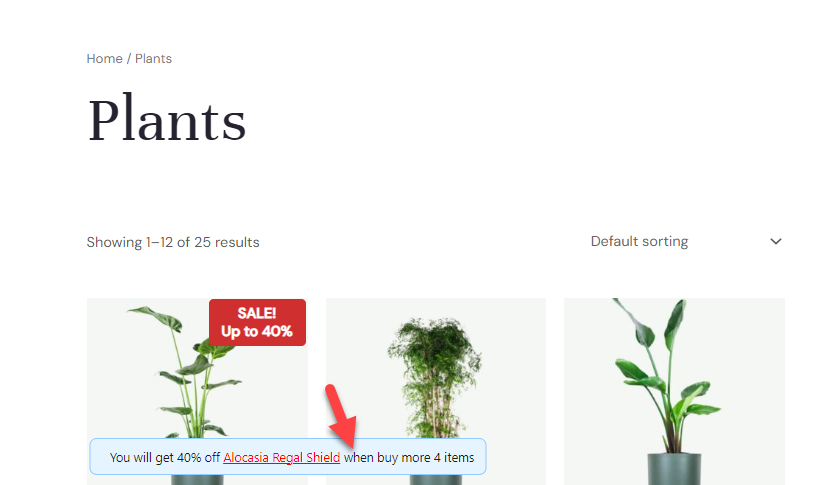
Adicione mais alguns produtos e verifique o carrinho.
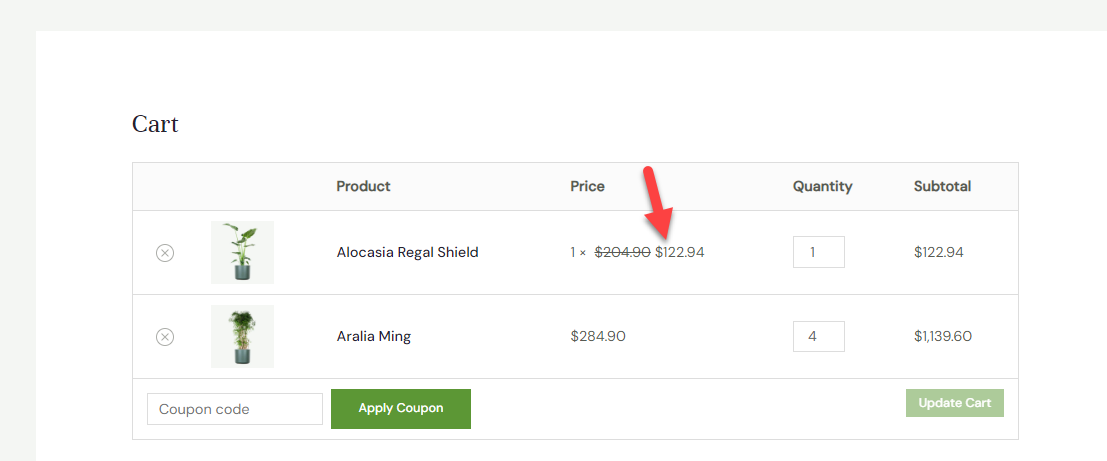
Como você pode ver, o desconto de 40% no produto é aplicado automaticamente após o cumprimento das condições mencionadas. Agora, os usuários podem finalizar a compra.
Você sempre pode adicionar mais regras, modificar os produtos e adicionar mais condições para tornar as campanhas mais poderosas.
É isso!
É assim que você pode usar YayPricing para aplicar um desconto ao item mais barato do carrinho no WooCommerce.
Por que você deve usar o método plugin
Você poderia usar algumas habilidades de codificação para realizar a mesma tarefa. Mas comparado ao método de codificação, o método do plugin é muito melhor. Aqui estão algumas vantagens de usar YayPricing para a tarefa:
- Fácil de usar: O plugin vem com um assistente de configuração fácil de usar. Você pode personalizar o preço dos produtos sem complicações.
- Regras ilimitadas: você pode adicionar regras infinitas através das configurações do plugin. As regras podem alterar o preço do produto, a taxa de finalização da compra ou o valor do carrinho.
- Sem problemas de compatibilidade: YayPricing é compatível com a maioria dos temas WordPress e plug-ins de terceiros. Assim você não enfrentará problemas ao usar o plugin.
- Permanece o mesmo: ao usar o método de codificação, você editará o arquivo functions.php do tema. Mas após a atualização do tema, todas as modificações serão perdidas. Mas se você modificou as regras através do plugin, elas não serão excluídas após a atualização do tema ou plugin.
- Gerenciamento fácil: gerenciar regras é fácil. Como você pode nomear as regras/campanhas que possui, seria fácil gerenciar ou editar aquelas específicas.
- Lógica condicional: se você precisar tornar suas regras/campanhas mais poderosas, use o recurso de lógica condicional. O plugin vem com muitas opções que você pode usar para ajustar as condições.
- Excelente equipe de suporte: se precisar de ajuda com o plugin, entre em contato com a equipe de suporte do YayCommerce. Eles irão ajudá-lo pessoalmente a resolver todos os problemas.
- Recursos adicionais: Muitos recursos estão disponíveis no plugin para personalizar ainda mais as campanhas.
Agora você sabe qual ferramenta é melhor para aplicar desconto no item mais barato do carrinho do WooCommerce e por que ela é ideal.
Conclusão
Quando precisar otimizar a taxa de conversão de uma loja WooCommerce, você deve desenvolver múltiplas táticas. Os descontos estão entre as melhores formas de atrair novos clientes e fazer com que voltem.
Em vez de oferecer um desconto em todo o site, você pode oferecer um desconto para os itens mais baratos do carrinho. Com um pouco de código, você pode completá-lo. Por outro lado, se precisar adicionar descontos em produtos específicos, utilize o método plugin.
Você usa outros métodos para aumentar a taxa de conversão da sua loja online?
Deixe-nos saber nos comentários.
